Quatre méthodes simples et rapides pour accélérer une vidéo sur PC et smartphone
Accélérer une vidéo est une opération très importante dans le montage vidéo. Une vidéo accélérée peut être utilisée dans plusieurs situations. Jouer une vidéo en accéléré permet d'illustrer certains processus (par exemple la croissance d'une plante) ou de donner un effet d'accélération à certains objets en déplacement comme les véhicules. Mettre une vidéo en accéléré consiste à augmenter le nombre d'images joué par seconde (framerate).
Pour accélérer une vidéo, il est préférable d'utiliser un logiciel de montage vidéo ou un convertisseur vidéo qui dispose de cette fonction. Il existe plusieurs logiciels pour accélérer une vidéo sur Windows, Mac et smartphones. Dans cet article, nous allons voir comment accélérer une vidéo sur Windows 11/10/8/7 et Mac. Nous verrons aussi comment accélérer une vidéo sur iPhone avec iMove et sur Android.

- Partie 1. Comment accélérer une vidéo sur Windows et Mac (Recommandé)
- Partie 2. Comment accélérer une vidéo sur iPhone avec iMovie
- Partie 3. Comment accélérer une vidéo sur Android
- Partie 4. Comment accélérer une vidéo sur VLC
Partie 1. Comment accélérer une vidéo sur Windows et Mac (Recommandé)
Vidmore Convertisseur Vidéo est un logiciel professionnel qui permet de convertir les fichiers multimédias d'un format à un autre. Ce logiciel ne se limite pas seulement à la conversion et la compression de fichiers, mais dispose de plusieurs autres outils qui permettent par exemple de créer des vidéos 3D, créer les GIF, faire la rotation des vidéos, améliorer la qualité d'une vidéo, contrôler la vitesse d'une vidéo et bien d'autres.
La liste complète des outils disponible sur Vidmore Convertisseur Vidéo se trouve dans l'ongle Boîte à outils. L'outil Contrôleur Vitesse Vidéo permet de mettre une vidéo en accéléré ou au ralenti. Cette fonction va nous permettre d'accélérer une vidéo sur Windows et Mac.
Vidmore Convertisseur Vidéo est disponible pour Windows et Mac sur les liens ci-dessous.
- Mettre une vidéo en accéléré ou au ralenti.
- Convertir n'importe quel format vidéo et audio.
- Éditer une vidéo, tels que rotation, recadrage, coupage, filigrane, etc.
- Couper une vidéo, tels que MP4, AVI, MOV, MKV, FLV, 3GP, VOB, etc.
- Compresser les fichiers vidéo et audio, tels que MP4, MKV, AVI, FLV, 3GP, VOB, etc.
- Prendre en charge la sortie de vidéo en HD 1080p et HD 720p avec une excellente qualité d'image.

Étape 1. Ouvrir le contrôleur de vitesse.
Après installation de Vidmore Convertisseur Vidéo, ouvrez-le et cliquez sur « Boîte à outils ». Dans « Boîte à outils », cliquez sur l'outil « Contrôleur Vitesse Vidéo ».
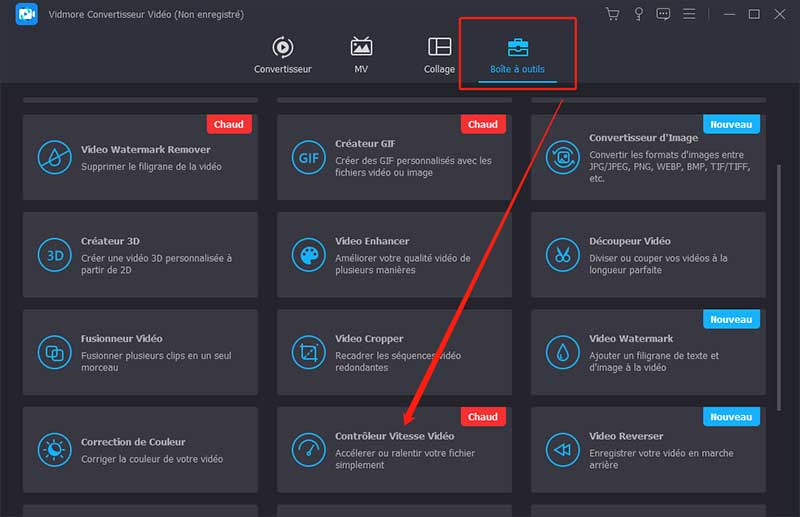
Étape 2. Importer la vidéo à accélérer.
Une fois dans le contrôleur de vitesse, cliquez sur le grand signe (+), puis parcourez votre disque et sélectionnez la vidéo dont vous voulez mettre en accéléré.
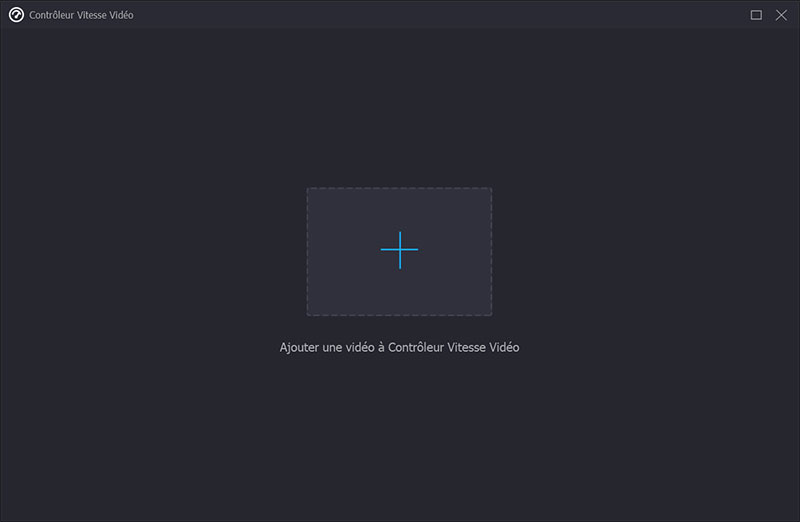
Étape 3. Accélérer la vidéo.
Pour accélérer la vidéo, sélectionnez un taux de multiplication de la vitesse supérieure à 1X. Plus ce taux est élevé, plus la vitesse de lecture est grande. Notez que toute valeur inférieure à 1X permet de ralentir la vidéo. Lorsque vous accélérez la vidéo, vous pouvez vérifier si la vitesse vous convient avant de passer à l'exportation.
Avant d'exporter la vidéo, vous pouvez aussi ajuster les paramètres de sortie tel que le format de la vidéo, la résolution, l'encodeur vidéo, la fréquence d'image, le taux d'échantillonnage et bien d'autre paramètre. Dans cet exemple, nous avons accéléré une vidéo de 1.25X sa vitesse initiale. Pour l'exporter, nous cliquons sur Exporter. La vidéo sera alors enregistrée dans le dossier qui est visible au bas de la fenêtre.
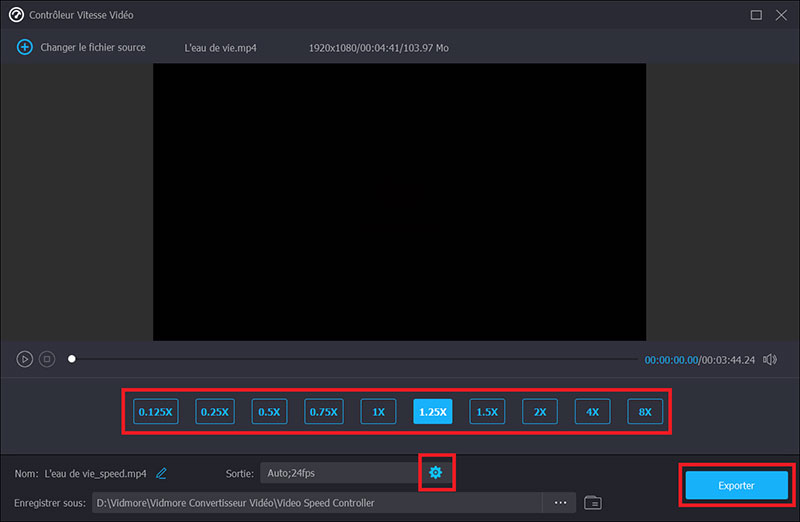
Vous pouvez également compresser une vidéo et extraire le son d'une vidéo avec ce programme.
Partie 2. Comment accélérer une vidéo sur iPhone avec iMovie
iMovie est une application disponible dans le Apple Store qui permet de créer et modifier les vidéos. Cette application permet aussi de créer des logos, de personnaliser les vidéos en y ajoutant les titres animés, en appliquant les effets vidéos ou ajustant le son. iMovie permet aussi d'accélérer une vidéo sur iPhone. L'application donne la possibilité de partager la vidéo après modification. Pour accélérer une vidéo sur iMovie, suivez les étapes suivantes.
- Téléchargez l'application à partir de Apple Store.
- Appuyez sur Create Project, puis sélectionnez la vidéo.
- Appuyez sur la barre de temps, puis appuyez sur l'icône de vitesse. Vous pouvez alors faire glisser la barre de vitesse vers la droite pour accélérer la vidéo sur iMovie.
- Enfin, appuyer sur Done. Pour exporter la vidéo, appuyez sur le bouton de partage puis enregistrer l'image dans le gestionnaire de fichiers.
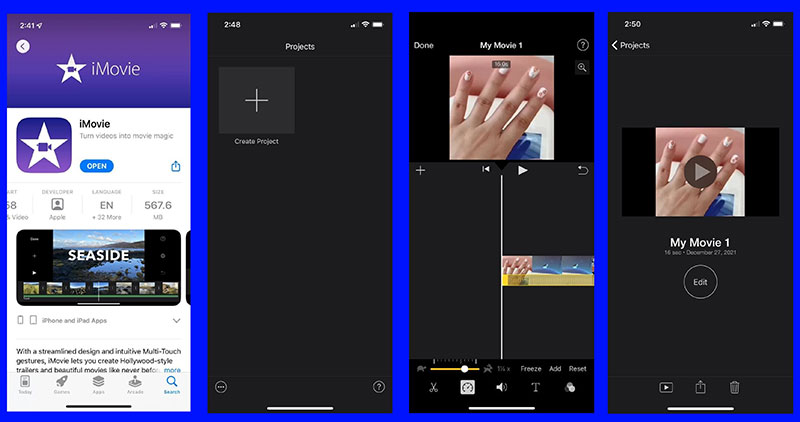
Partie 3. Comment accélérer une vidéo sur Android
Il existe plusieurs applications Android qui permettent de mettre une vidéo en accéléré facilement sur n'importe quel téléphone. Certaines applications sont très lentes et ne sont pas convenables pour augmenter la vitesse d'une vidéo de longue durée.
L'application Video Speed Changer est une application disponible dans Play Store qui permet d'accélérer une vidéo sur Samsung ou tout téléphone Android de grandes caractéristiques. Les étapes suivantes montrent comment accélérer une vidéo Samsung avec Video Speed Changer.
- Téléchargez l'application à partir de Play Store.
- Cliquez sur Select Video, puis sélectionnez la vidéo dont vous voulez accélérer.
- Appuyez et maintenez sur la barre de temps pendant quelques secondes, vous verrez donc apparaitre les différentes vitesses (1.25X, 1.5X, etc.), pour accélérer la vidéo, choisissez la vitesse qui vous convient.
- Enfin, appuyez sur la coche à l'angle supérieur droit de l'écran. Votre vidéo sera automatiquement sauvegardé dans la bibliothèque de vidéo.
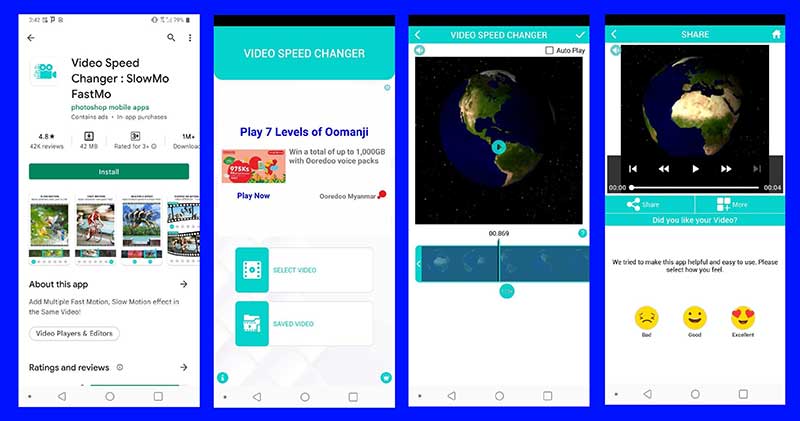
Partie 4. Comment accélérer une vidéo sur VLC
VLC Player est un lecteur multimédia très prisé pour la lecture des vidéos. Bien qu'il n'ait pas une apparence très attrayante, il contient tout de même un grand nombre de codecs qui lui octroient la capacité de lire tout type de fichier vidéo et audio. Vous pouvez accélérer une vidéo sur VLC qui est en cours de lecture.
Cette option ne réencode pas la vidéo et elle sera jouée en accéléré uniquement sur VLC. Les étapes décrites ci-dessous montrent comment accélérer une vidéo avec VLC.
- Lancez la lecture de votre vidéo avec VLC.
- Sous le menu Lecture, cliquez sur Vitesse. Vous avez deux options : Accélérer rapide (1.5X) et Accélérer un peu (1.1X). Choisissez une option en fonction de votre besoin.
Ce changement s'applique directement sur la vidéo en cours de lecture. Vous pouvez le restaurer en cliquant sur Vitesse normale.
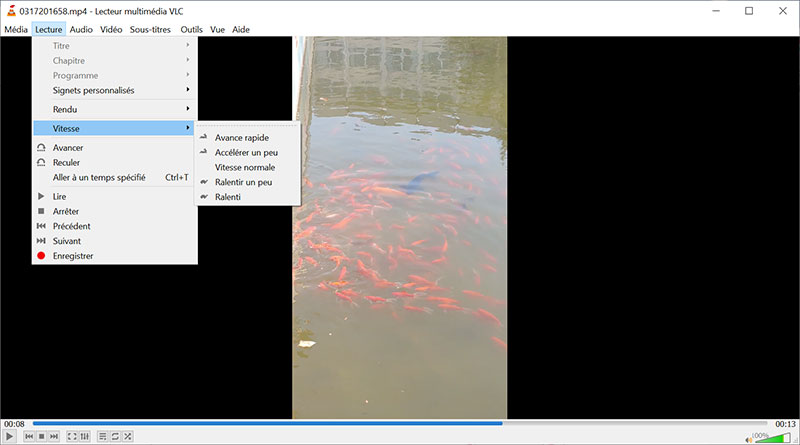
Conclusion
Dans cet article, nous avons vu comment accélérer une vidéo sur Windows, Mac, Android et iPhone. Si vous voulez seulement jouer une vidéo en accéléré, alors vous pouvez le faire avec VLC. Mais si vous voulez accélérer une vidéo de manière permanente sur Windows et Mac, alors vous devez utiliser un logiciel de montage vidéo comme Vidmore Convertisseur Vidéo. Utiliser un logiciel professionnel pour accélérer une vidéo permet d'éviter tout risque de perte de qualité lors du réencodage.
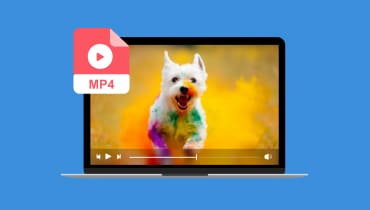 Incruster les sous-titres dans une vidéo MP4
Incruster les sous-titres dans une vidéo MP4 Logiciels de montage vidéo MP4
Logiciels de montage vidéo MP4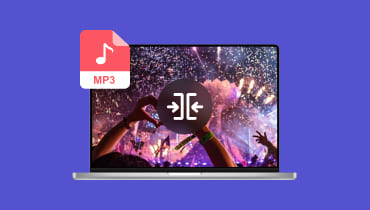 Fusionner des fichiers MP3
Fusionner des fichiers MP3